3 cách đã được thử nghiệm Chuyển đổi AVI sang DVD trên Windows/Mac/Trực tuyến
Một cách để xem phim là qua đầu đĩa DVD. Lưu trữ các tệp video AVI trên một đĩa trống có nghĩa là chuyển đổi AVI sang DVD trước khi xuất chúng. Thay vì giữ và phát các tệp AVI trên PC, bạn có thể lưu trữ chúng trên đĩa. Điều này cũng có nghĩa là bạn có thể tiết kiệm một số dung lượng lưu trữ trên thiết bị của mình. Bạn đang ở đúng bài viết thảo luận về bộ chuyển đổi AVI sang DVD cho Windows và Mac.
Danh sách Hướng dẫn
Phần 1: Ghi AVI sang DVD bằng AnyRec trên Windows/Mac Phần 2: Chuyển đổi AVI sang DVD bằng Finder trên Mac Phần 3: Chuyển đổi AVI sang DVD với Zamzar Online Phần 4: Những câu hỏi thường gặp về AVI sang DVDPhần 1: Ghi AVI sang DVD bằng AnyRec trên Windows/Mac
Trình tạo DVD AnyRec là một phần mềm ghi đĩa DVD chuyên nghiệp giúp ghi các tệp phương tiện vào đĩa với một menu được cá nhân hóa. Trình chỉnh sửa video tích hợp của nó cho phép bạn tùy chỉnh nội dung bằng các mẫu, hình mờ, rãnh âm thanh, v.v. Nó hỗ trợ chuyển các tệp video, âm thanh, hình ảnh và ISO sang đĩa có phụ đề, menu và điều khiển có thể điều chỉnh để giải trí độc đáo. Vui lòng sử dụng AnyRec DVD Creator trên Windows và Mac để chuyển đổi AVI sang DVD chất lượng cao.

Tốc độ siêu nhanh để chuyển đổi AVI sang DVD với chất lượng hình ảnh cao.
Chuyển đổi các định dạng video kỹ thuật số khác nhau sang DVD mà không bị giới hạn.
Cho phép người dùng chèn các chương và chỉnh sửa clip với chế độ xem trước theo thời gian thực.
Hỗ trợ các tiêu chuẩn TV như PAL và NTSC để phát DVD không ngừng.
An toàn tải
An toàn tải
Bước 1.Khi quá trình cài đặt hoàn tất, hãy khởi chạy ứng dụng và nhấp vào nút "Thêm tệp" để mở thư mục trên thiết bị của bạn. Duyệt tìm các tập tin AVI mà bạn muốn chuyển đổi sang DVD. Đảm bảo rằng một đĩa trống được lắp vào ngăn chứa DVD của máy tính.
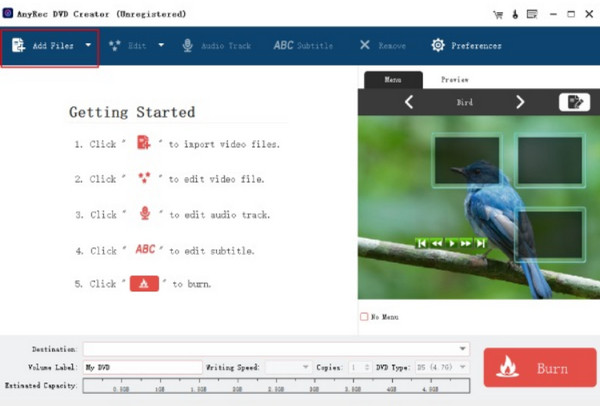
Bước 2.Sau đó, chuyển đến menu "Chỉnh sửa" và thay đổi tỷ lệ khung hình hoặc thời lượng của video đã tải lên. Bạn cũng có thể nhấp vào nút "Bản âm thanh" để nhập các tệp âm thanh khác từ máy tính của mình.
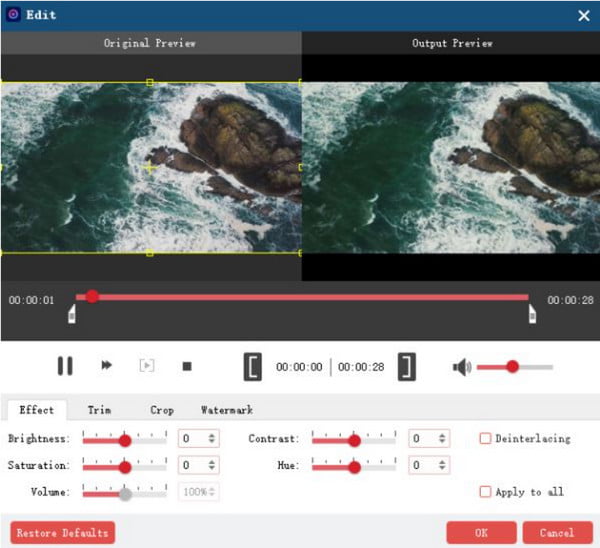
Bước 3.Tiếp tục tới menu "Đích", nơi bạn phải chọn đích cho cảnh quay. Trong khi đó, hãy thực hiện một số điều chỉnh đối với Nhãn âm lượng và Tốc độ ghi hoặc tạo nhiều bản sao của đầu ra.
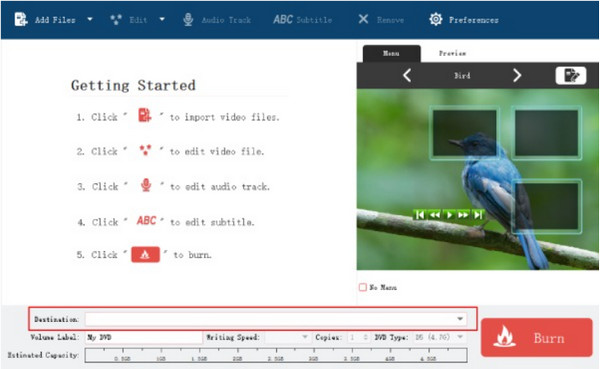
Bước 4.Nhấp vào danh sách thả xuống cho "Loại DVD" và chọn một loại. Cuối cùng, tiến hành hoàn thành nhiệm vụ bằng cách nhấp vào nút "Ghi" từ góc dưới bên phải của giao diện. Khi bạn được thông báo rằng quá trình này đã hoàn tất, hãy tháo đĩa ra và xem phim bằng Đầu đĩa DVD.
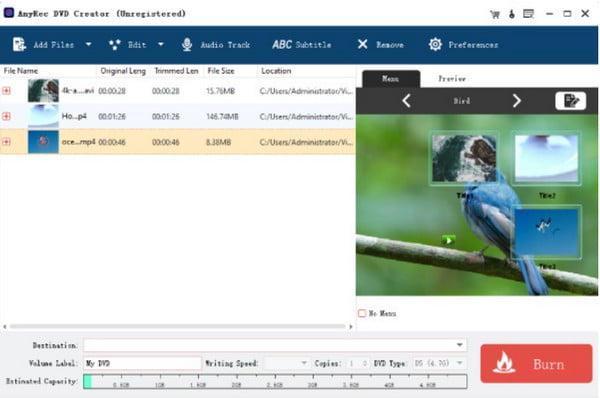
An toàn tải
An toàn tải
Phần 2: Chuyển đổi AVI sang DVD bằng Finder trên Mac
Nếu bạn là người dùng Mac, bạn có thể chuyển đổi AVI sang DVD mà không cần cài đặt bên thứ ba. Miễn là máy tính của bạn có ổ đĩa quang mặc định hoặc bạn có thể kết nối Apple USB SuperDrive, bạn có thể sử dụng Finder để ghi đĩa DVD. Không cần cài đặt thêm, nhưng nó thiếu các tính năng để chỉnh sửa hoặc tùy chỉnh menu. Bạn có thể cần sử dụng giải pháp thay thế nếu không thích ghi dữ liệu trên đĩa.
Bước 1.Đầu tiên, hãy lắp một đĩa trống vào thiết bị của bạn. Khi máy tính của bạn nhận ra điều này, một menu nhắc sẽ xuất hiện trên màn hình của bạn. Tiếp tục bằng cách chọn tùy chọn "Mở Finder" từ menu "Hành động". Nhấp vào nút "OK" để tiếp tục.
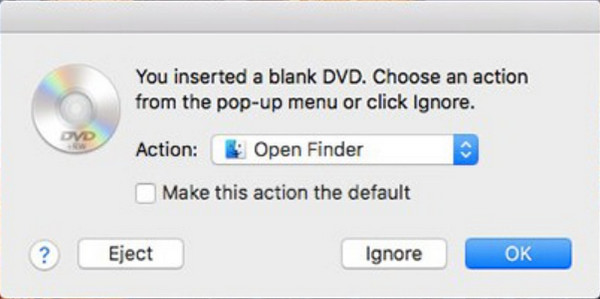
Bước 2.Sau đó bấm đúp vào đĩa để khởi chạy cửa sổ của nó. Mở thư mục cục bộ của bạn và kéo và thả các tệp AVI vào cửa sổ trống. Nhập tên mong muốn vào menu "Tên đĩa" và nhấp vào nút Ghi để "bắt đầu" chuyển đổi.
Phần 3: Chuyển đổi AVI sang DVD với Zamzar Online
Thật ngạc nhiên khi biết rằng bạn có thể chuyển đổi AVI sang DVD bằng một công cụ trực tuyến! Zamzar là một trình chuyển đổi trực tuyến miễn phí có nhiều trình chuyển đổi cho các tệp khác nhau. Một trong những dịch vụ chuyển đổi tốt nhất của nó là trình chuyển đổi DVD có thể truy cập được trên mọi trình duyệt, mang lại sự thuận tiện cho người dùng trên mọi nền tảng. Tất nhiên, có một số hạn chế với Zamzar, chẳng hạn như giới hạn kích thước tệp 50 MB, tốc độ chuyển đổi trung bình và thiếu chức năng chỉnh sửa video. Bất kể những hạn chế của nó, Zamzar là một lựa chọn tốt để chuyển đổi vì đây là một công cụ đơn giản để sử dụng.
Bước 1.Nhập Zamzar vào trường tìm kiếm trên trình duyệt của bạn. Bằng cách truy cập trang web, nhấp vào nút "Chọn tệp" để khởi chạy hệ thống thư mục của bạn. Nhấp vào mũi tên xuống để hiển thị thêm các tùy chọn nguồn, chẳng hạn như Google Drive, Dropbox và OneDrive. Nhấp vào nút "Mở" để tiếp tục.
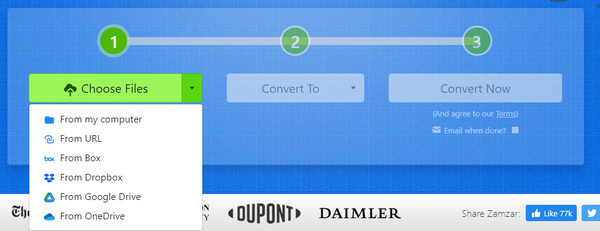
Bước 2.Chuyển đến menu "Chuyển đổi thành" và chọn định dạng đầu ra. Định dạng DVD sẽ được nhìn thấy trong phần "Video Presets". Nhấp vào nút "Chuyển đổi ngay" để bắt đầu chuyển đổi video. Khi quá trình hoàn tất, hãy nhấp vào nút "Tải xuống" và chuyển tệp vào một đĩa trống.
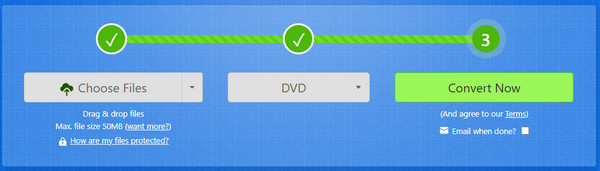
Phần 4: Những câu hỏi thường gặp về AVI sang DVD
-
1. Tại sao đầu DVD của tôi không nhận ra các tập tin AVI?
Nếu bạn sở hữu một phiên bản đầu DVD cũ hơn, rất có thể nó không hỗ trợ định dạng tệp. Các mẫu đầu DVD mới hơn chỉ có thể chấp nhận tệp AVI nếu tệp đó được mã hóa bằng codec được hỗ trợ như Divx, Xvid, MPEG-1 và WMV. Nếu không có bất kỳ codec nào được đề cập sẽ dẫn đến video không phát được.
-
2. Là VLC Media Player một bộ chuyển đổi DVD tuyệt vời?
Không. Mặc dù VLC Media Player hỗ trợ hầu hết các định dạng video và có thể thay đổi phần mở rộng tệp của chúng, nhưng nó vẫn không được khuyến nghị để chuyển đổi AVI sang DVD. Vì VLC Media Player không phải là một chương trình ghi đĩa DVD thực tế nên bạn chỉ có thể sử dụng nó như một trình phát DVD hoặc trình trích xuất thay thế.
-
3. Định dạng video tiêu chuẩn trên đầu đĩa DVD là gì?
Định dạng video phổ biến nhất để làm cho video có thể phát được trên đầu DVD là định dạng MPEG-2. Nó còn được gọi là H.222 và H.262, một loại nén ưu việt cho phép bạn truyền phát video từ các nguồn cục bộ như đầu đĩa DVD và truyền hình cáp. Hơn nữa, nó hỗ trợ chất lượng cao hơn với tốc độ bit từ 1,2 đến 15MBPS.
Phần kết luận
Chuyển đổi AVI sang DVD có thể được thực hiện bằng nhiều phương pháp và bài viết này giới thiệu các công cụ trực tuyến và máy tính để bàn tốt nhất và được đề xuất. Tất nhiên, bạn có thể cảm thấy thất vọng vì Finder thiếu các tính năng chỉnh sửa trên máy Mac của mình đâu đia DVD. Hoặc giới hạn kích thước tệp trên các trình chuyển đổi trực tuyến như Zamzar. Giả sử bạn chưa sẵn sàng để giải quyết ít hơn; tốt nhất nên sử dụng AnyRec DVD Creator để sáng tạo rộng rãi hơn với độ phân giải cao độ phân giải DVD. Giải pháp chuyển đổi DVD số một của bạn hiện có sẵn cho phiên bản dùng thử miễn phí!
An toàn tải
An toàn tải
